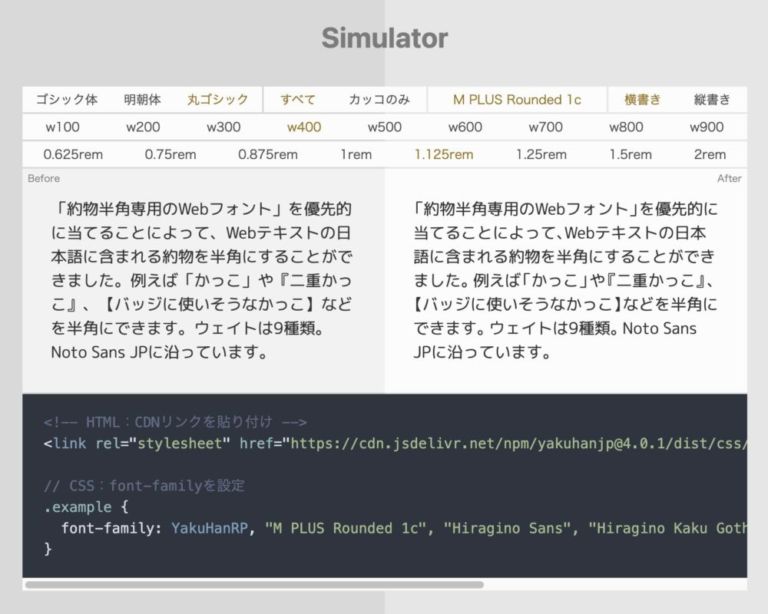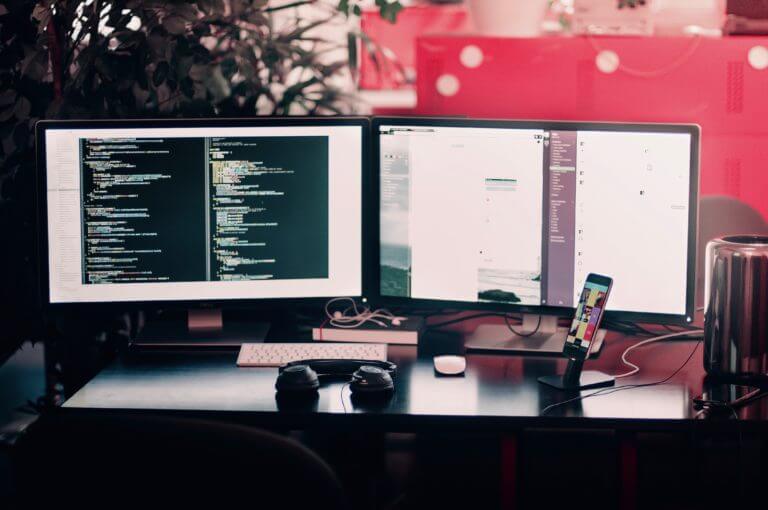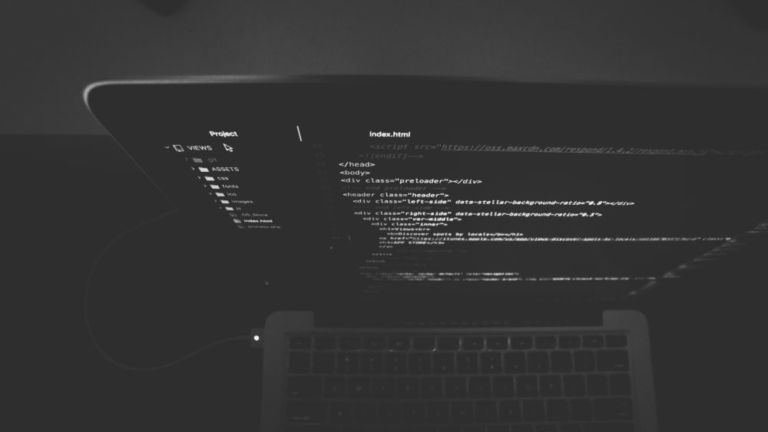Markdownを使ってライティング速度をアップ!
| WordPress、プラグインぼくは、記事を、Markdownを使って書いております。
Markdownを使うと、執筆が楽になります。簡単なコーディングはMarkdownを使ったほうが早い!
見出し、リスト、コード、ボールドなどなど、ちょこっと手を加えるだけで簡単に整形できるのです。
WordPressでMarkdownを使うには、プラグインを使えば簡単に出来ます。
プラグイン
Markdownを使えるようにするためのプラグインはたくさんあるようです。
その中で使ってみて簡単なのをご紹介。
- Markdown on Save Improved
- JP Markdown
この2つは、なんの壁もなく使えました。
Markdown on Save Improved
これほんとインストールするだけです。
インストール
プラグイン > インストール で「Markdown on Save Improved」を検索。
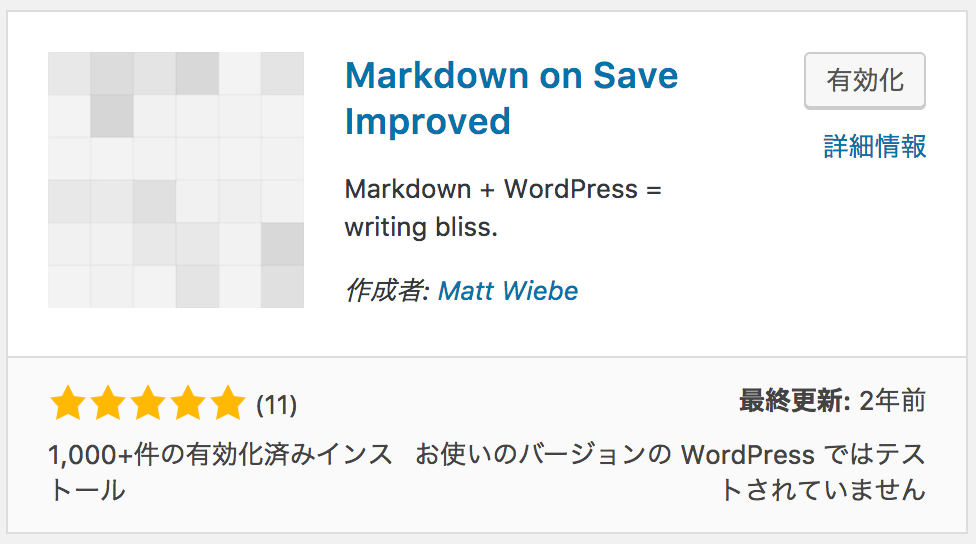
設定
特に設定をすることもないのです。拍子抜けですね。
逆にMarkdownを使わない時に、右上にある、公開ボタンの上にあるチェックを入れるといいみたいですね。

こんなやつです。ココにチェックを入れると、Markdownを使わないようにするのだそうです。
JP Markdown
JetPackのMarkdownの機能だけを抜き出したプラグインですね。
JetPackは便利な機能がたくさんあります。たくさんありすぎて、特定の機能だけ欲しい場合に用意されたOnlyプラグインってところでしょうかね。
インストール
プラグイン > インストール で「JP Markdown」を検索。
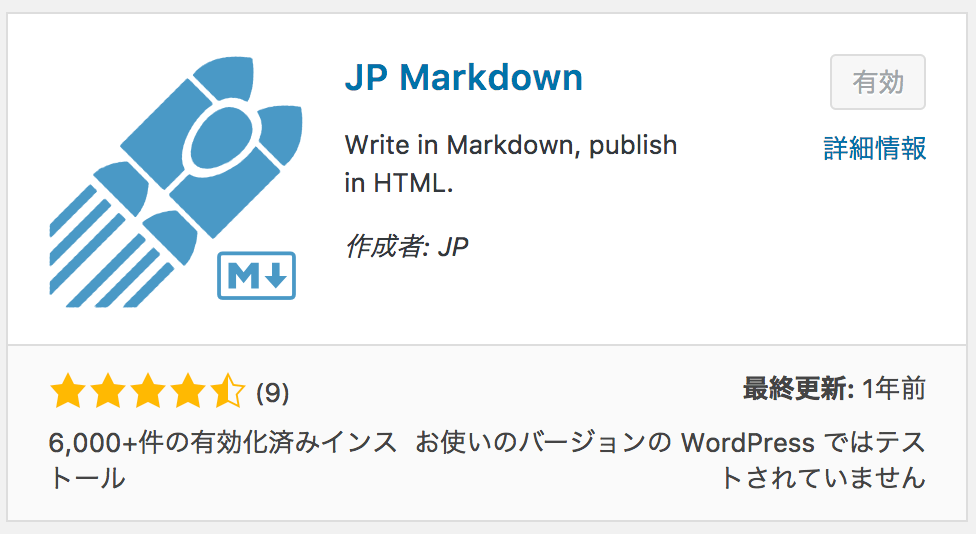
設定
設定というほどのものは特になく「設定 > ティスカッション」にある「Markdown」の項目にチェックを入れると使えるようになります。
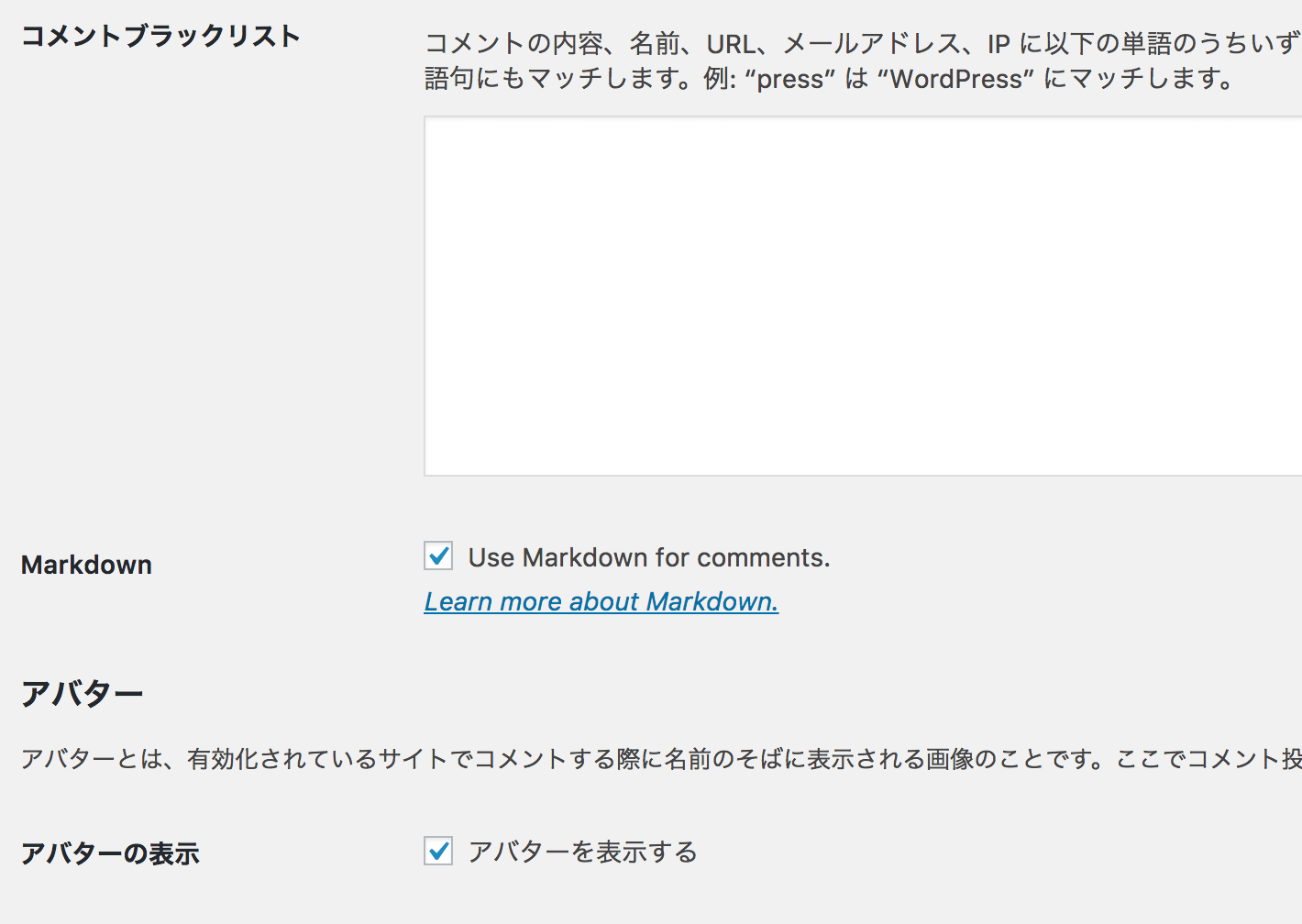
markdownについてのリンクもついてるので、一度確認してみても良いかもです。
Learn more about Markdown.
Markdown記法
Markdownの記法についてちょっとご紹介です。
見出し(h1〜h6)
頭にシャープ(#)をつけると見出しになります。
# 見出し h1
## 見出し h2
### 見出し h3
#### 見出し h4
##### 見出し h5
###### 見出し h6
ボールド(strong)
アスタリスク(*)、アンダーバー(_)、2つで任意のテキストを囲むと装飾できます。
テキストを**ボールド**にする。
テキストを__ボールド__にする。
強調文字(em)
アスタリスク(*)、アンダーバー(_)で任意のテキストを囲むと装飾できます。
テキストを*ボールド*にする。
テキストを_ボールド_にする。
箇条書きリスト(ul)
アスタリスク(*)、ハイフン(-)、プラス(+)を頭に記述すると箇条書きリストが使えます。
- リスト
- リスト
- リスト
- リスト
- リスト
- リスト
- リスト
- リスト
- リスト
数字の箇条書きリスト(ol)
箇条書きの数字でする場合は頭に「1.」をつけると使えます。
1. リスト
1. リスト
1. リスト
1. リスト
1. リスト
1. リスト
1. リスト
1. リスト
1. リスト
引用(BLOCKQUOTE)
記事を書く時によく使う引用ですね。
文頭に大なり記号(>)を記述すると使えます。
> Markdownで引用を使う時にはこういう感じです。
> 複数行で書く時も文頭に付けていくと良いです。
リンク
テキストにリンクを付ける時はテキストに[]で囲ってその後にリンクアドレスを()で囲うと使えます。
でも、Wordpressのエディタでリンク書いたほうがこれは早いかもね。
テキストに[リンク](http://higezine.com/ "髭人")をはることが出来ますよ。
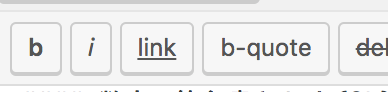
複数のリンクをまとめて記述する
基本的にリンクをそれぞれ付けると思うんですが、リンクをまとめて管理する場合に便利ですね。
複数回リンクを使いまわすときなんかに便利かもしれませんね。(リンクをまとめる方法はちょっとびっくりました)
検索エンジン、[Google][1] 、 [Yahoo!JAPAN][2] 、 [Bing][3] とかですね。
ぼくは、 [Google][1] を使うことがおおいですね。
[1]: http://www.google.co.jp/ "グーグル"
[2]: http://www.yahoo.co.jp/ "ヤフー"
[3]: http://www.bing.com/ "Bing"
脚注
補足を書くとに使えるようですね。
[^n]で注釈を書くことができます。nが数字です。
Markdown(マークダウン)[^1]記法を利用すると、記事作成を効率化[^2]できます。
[^1]: Markdown(マークダウン)は、文書を記述するための軽量マークアップ言語のひとつである。もとはプレーンテキスト形式で手軽に書いた文書からHTMLを生成するために開発された。現在ではHTMLのほかパワーポイント形式やLATEX形式のファイルへ変換するソフトウェア(コンバータ)も開発されている。各コンバータの開発者によって多様な拡張が施されるため、各種の方言が存在する。(Wikipediaより)
[^2]: 全ての場合において効率化になるわけではありません。自分で試して、役立つようであれば活用してください。
略語(ABBR)
ツールチップ的なことも出来ます。
テキストに注釈を書くことができます。HTMLでこういう機能があることがあまり知りませんでした。が便利かもしれませんね。
*[HTML]: HyperText Markup Language
水平線(HR)
ハイフン(*)、アンダーバー(_)、ハイフン(-)を3連続で記述すると水平の罫線になります。
***
___
---
定義リスト(dl)
dl>dt+ddですね。こんな簡単に使えるんですね。
WordPress
: A semantic personal publishing platform
クラス、ID、style
htmlを書くだけじゃなくstyleやclass、idを使うこともできます。
文末に{}で書くと使えます。
[リンクテキスト](リンクアドレス){.link #link style=color:#c00;background:#f5f5f5;}
テーブル
テーブルを使う時はこんな感じですね。
|項目|内容|
|:---:|---|
|項目が入ります|内容が入ります。|
|項目が入ります|内容が入ります。|
|項目が入ります|内容が入ります。|
まとめ
Markdownは最初に言ったとおり、簡単な記述でhtmlを書くことができます。
htmlを知らないライターの方とか、クライアントさんとかで企業の方々にブログや新着情報を書いてもらうときとかにすごく良いかもしれません。
htmlを覚えてもらうよりすごくハードルが低いと思います。Markdownの記法リストを見るだけで、よくわからなくても書けるんじゃないかと思います。
HTMLをよく知っていても便利だと思うんだから、知らない人ならなおさらいいかもしれませんね。